
Zauberer oder verirrte Liebe

Dieses Tut wurde von mir erdacht und geschrieben für PI 10
Es unterliegt meinem Urheberrecht
Die verwendeten Tuben gehören mir
Die Blings habe ich geschenkt bekommen, hier danke ich dem Spender herzlichVerwendeter Filter: Unlimited, er ist ein kostenpflichtiger Filter
eine Demoversion gibt es hier
Laß Dich nicht von meinen Screens verwirren, ich habe das Tut geschrieben als noch keine Quellenangaben aufs Bild gesetzt wurden.
Da dies nun Standard geworden ist wußte ich nicht mehr woher die Tube kam.
Ich hab das Tut nun nochmals nachgearbeitet ,und meine eigenen Tuben verwendet.

| Den
Filter hast Du also
installiert, dann laß uns beginnen. Öffne Deine Tube und lege Deine Vorder und Hintergrundfarbe für das Bild fest 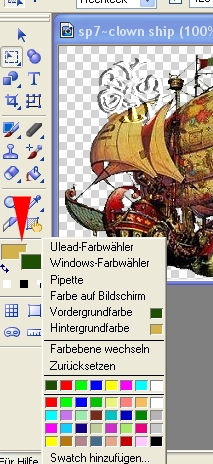 Nun öffne eine neue weiße Leinwand in 500 mal 500 Pixel Speicher Dein Bild direkt als Ufo oder PSD ab, ich empfinde diesen Schritt immer als sehr wichtig, denn oft beendet PI seine Dienste. Wenn Du Dein Bild nicht bereits abgespeichert hast, ist Deine ganze Mühe umsonst gewesen speichern geht so: Datei Speichern unter im nächsten Fenster Namen vergeben
Nun fangen wir aber wirklich an :-): gehe über Bearbeiten Füllen Farbverlauf und fülle Deine Leinwand mit deiner Vorder und Hintergrundfarbe siehe Screen 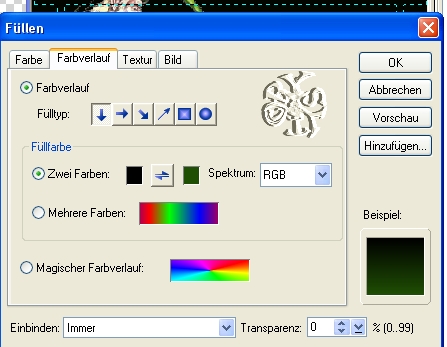 Nun öffne Deine Trickkiste und wende die Maske R17 mit einem Doppelklick an Dein Bild sieht nun so aus 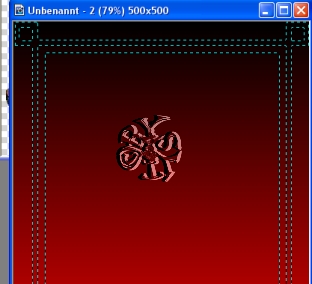 Fülle diese Auswahl nun mit Deinem Farbverlauf, aber in umgekehrter Richtung 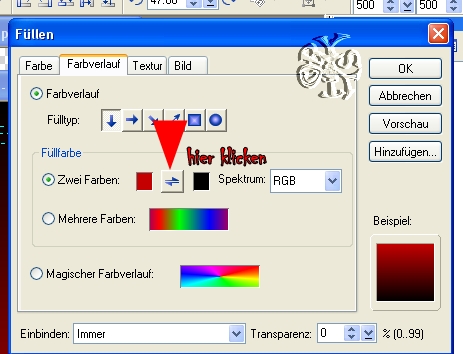 Dein Bild sieht nun so aus 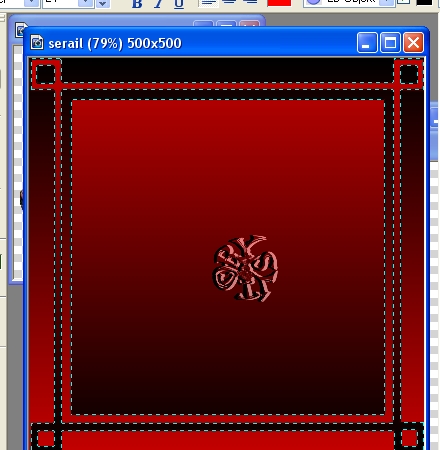 Hebe die Auswahl auf Nun gehe über Einstellen Leinwand erweitern erweitere Deine Leinwand gleichmäßig um 1 Pixel in Deiner dunklen Farbe 2 Pixel in Deiner hellen Farbe 1 Pixel in der dunklen Farbe | |
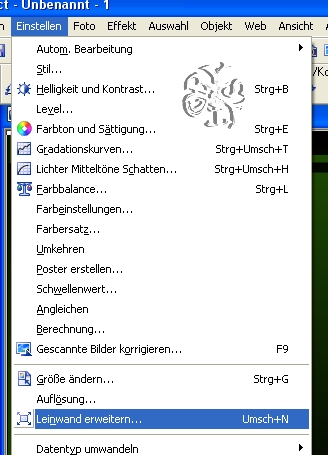 | 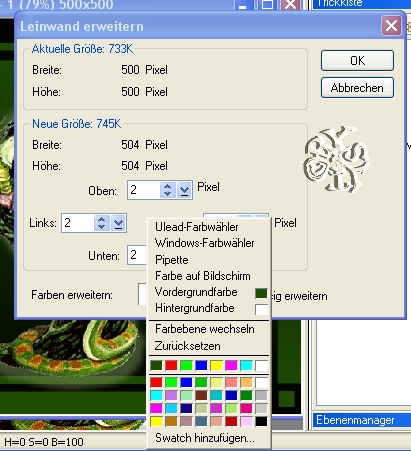 |
Nun gehe über Web Schaltflächendesigner jede Form, Werte siehe Screen | |
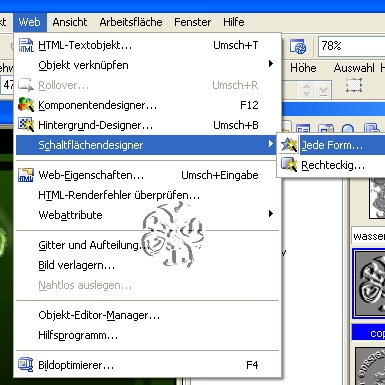 | 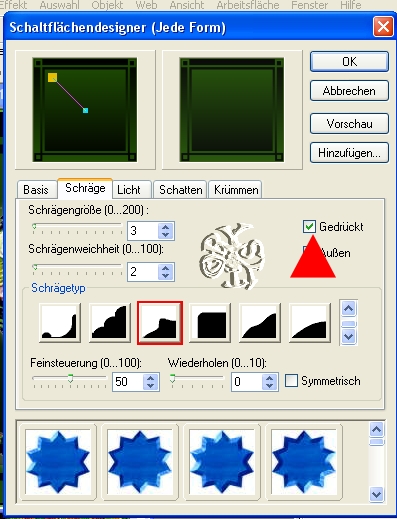 |
Über Bearbeiten Verdoppeln nur Basisbild verdopple Dein Bild und minimiere das Duplikat 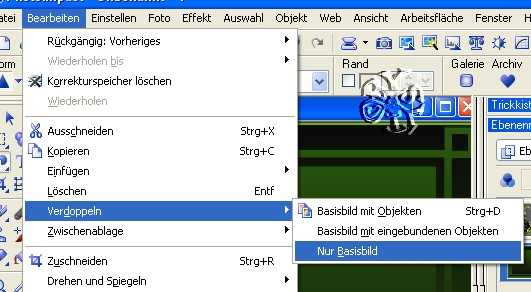 Nächster Schritt: erweitere Deine Leinwand um 20 Pixel in weiß makiere diese Erweiterung mit dem Zauberstab, die Auswahl erscheint als gestrichelte Linie | |
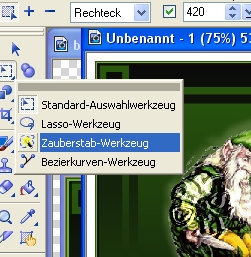 | 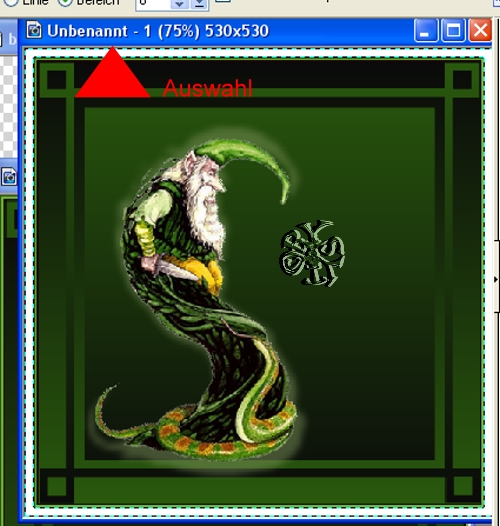 |
| nun
über Bearbeiten Kopieren: kopiere Dein minimiertes Bild und füge es in die Auswahl ein | |
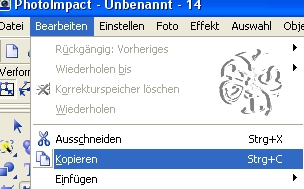 | 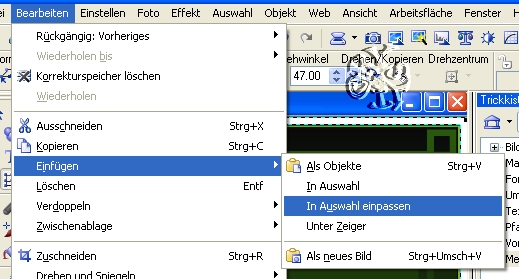 |
|
Der nun gefüllte Rand ist im
Ebenenmanager blau unterlegt, belasse es so und gehe über
Effekt I.C.NET Software Filter Unlimited 2.0 Patterngenerators/ Organic Structures 1 oder 2, je nach Farbwunsch hier mußt Du mit dem Zufallswert spielen bis die Farbe am Besten zu Deinem Bild paßt 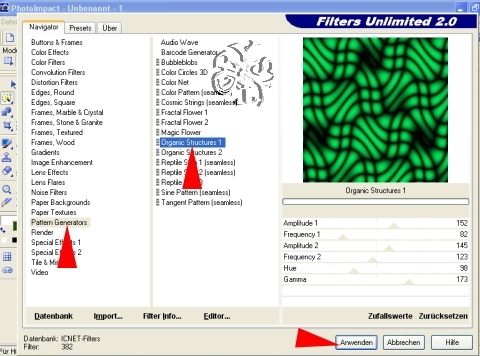 so sieht nun der Ebenenmanager aus: 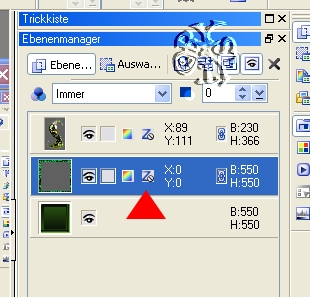 laß diesen Rahmen ausgewählt und rufe wieder den Filter Unlimiteds auf Paper Texturs/ Mineralpaper,Sandstone/ Zufallswert/ Anwenden übernehme die Einstellungen des Screens 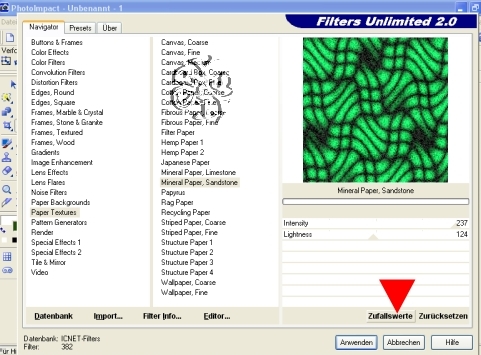 erweitere nun Deine Leinwand wieder um 1 Pixel dunkel 2 Pixel hell 1 Pixel dunkel Web Schaltflächendesigner jede Form, Einstellungen wie bei der 1.Anwendung alles einbinden Bild verdoppeln und kopieren Erweitere die Leinwand noch einmal um 30 Pixel in weiß makiere den Rand wieder mit dem Zauberstab und passe Dein Bild in die Auswahl ein. Alles einbinden Wende nun den Filter Unlimiteds mit den gleichen Einstellungen wie zuvor an Paper Texturs/ Mineralpaper,Sandstone/ Zufallswert/ Anwenden Nun ist Dein Bild eigendlich für ein Forum schon zu groß, also mußt Du die Bildgröße ändern über: Einstellen/ Größe ändern bringe Dein Bild auf 500 mal 500 Pixel Jetzt kopiere Deine Tube und füge sie ins Bild ein Gebe der Tube einen in der Farbe zum Bild passenden Schatten, Werte siehe Screen 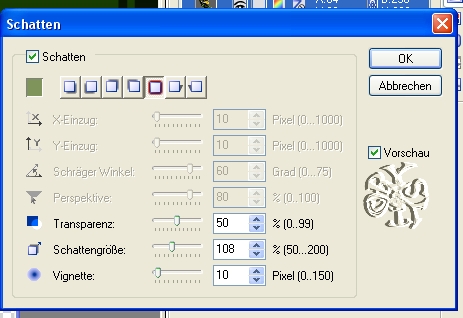 Die Tube kannst Du nun mittig im Bild justieren, oder je nachdem ob Text dazu kommt auch links positionieren Ich habe für die Schrift die Schriftart Chiler in passender Farbe gewählt verdoppelt, der verdoppelten Schrift die eine andere dunkle im Bild vorkommende Farbe gegeben und einen Rand von 1 Pixel die Zweitschrift habe ich dann unter die helle Schrift verschoben und mit den Pfeiltasten der Tastatur etwas verschoben, bis sie für mich angenehm zu lesen war und anschließend als Einzelobjekt eingebunden. Alles Einbinden Menüleiste - Effekt - Xero - Improver Werte wie im Screen: 9 -30 - 9- Portrait
| |
| Nun kann Dein Bild fertig sein, dann kannst Du Dein
Wasserzeichen darauf setzen. Beachte dabei bitte: Copy by *** nur dann, wenn die Tube auch von Dir ist, ansonsten: Design by | |
Wenn Du das Bild noch animieren möchtest geht es so weiter:
So sieht das Tagi in
einer
anderen Farbkombination aus 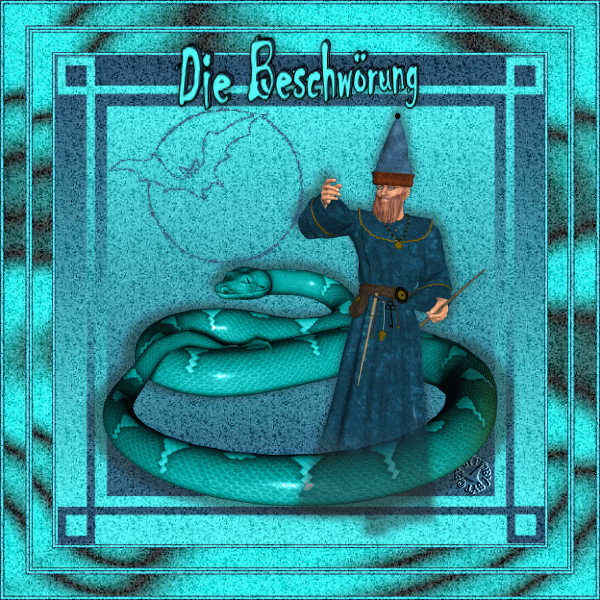  | |